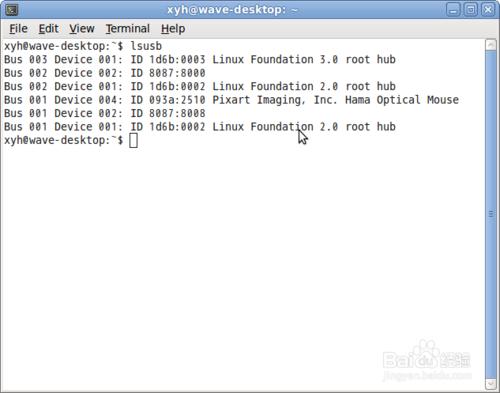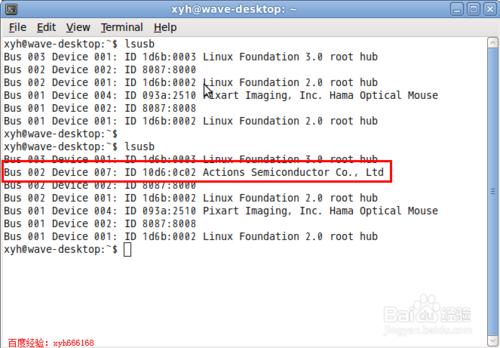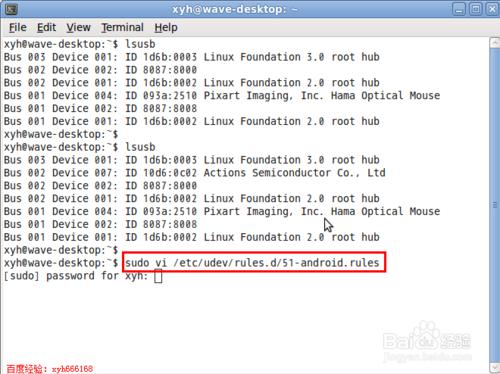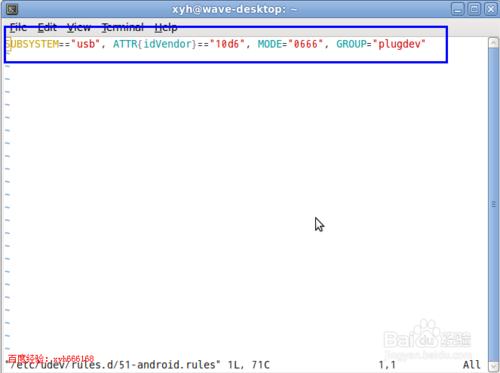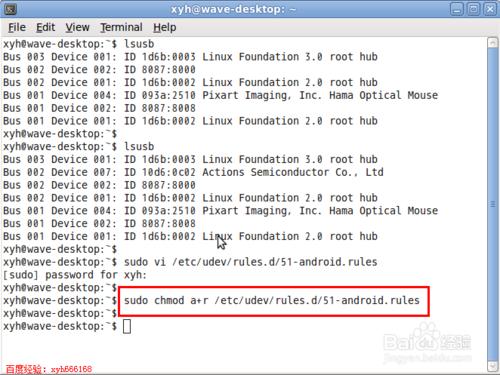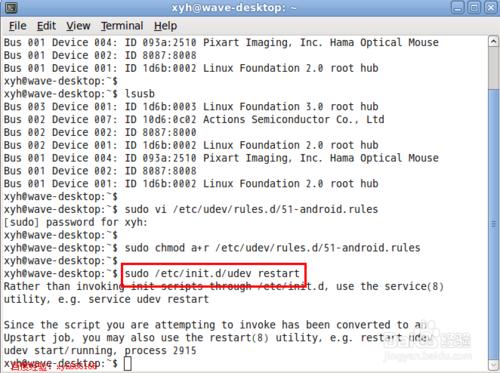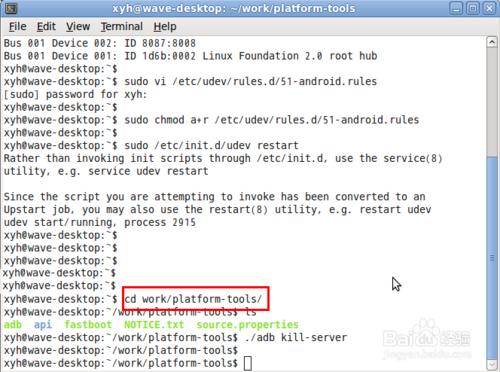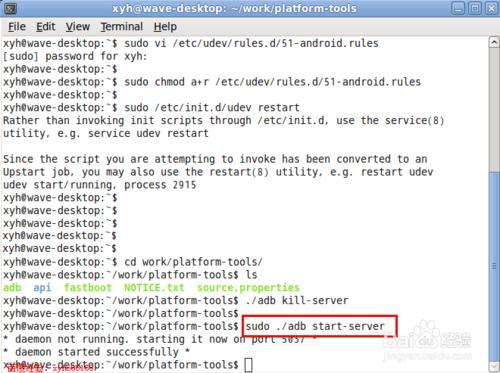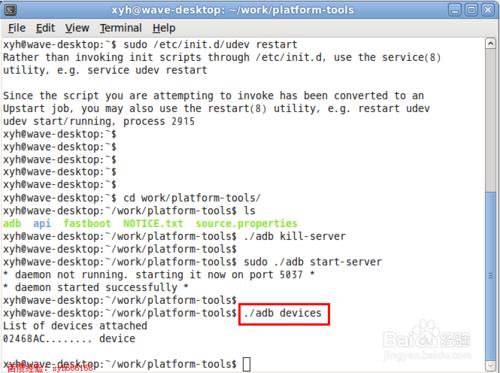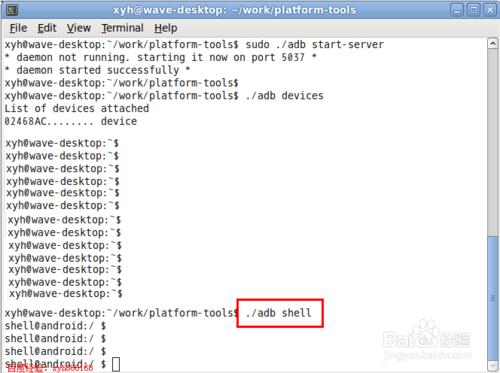一般我們都是在windows系統下安裝adb除錯工具和驅動,並在windows系統下使用,但有的時候也需要在Ubuntu下面是用adb,這樣就需要安裝ubuntu系統的adb驅動和除錯環境,下面小編就來講述ubuntu系統下如何安裝adb驅動和除錯環境
本經驗說明:
小編的這個建議只適合於10.10之前版本的ubuntu系統,後面的11.04,11.10。。。14.04系統因為採用的預設桌面不同,所以本經驗不適用,若要使用,那麼請安裝GNOME桌面
工具/原料
已經安裝好ubuntu下的android sdk
方法/步驟
用快捷鍵Ctrl + Alt + T 開啟終端命令工具,電腦不要插入連線android裝置,在終端中輸入並執行lsusb命令,來檢視現在系統的usb裝置
插入連線android裝置,然後再執行lsusb來檢視連線android裝置後的usb裝置連線情況
通過兩次連線資訊對比來檢視差異,新增加的就是我們連線的裝置,注意儲存新連線的資訊,後面會用到
輸入下面的命令來新建51-android.rules檔案:
sudo vi /etc/udev/rules.d/51-android.rules
在新建的51-android.rules檔案中輸入下面的內容:
SUBSYSTEM=="usb", ATTR{idVendor}=="10d6",MODE="0666",GROUP="plugdev"
其中最關鍵的是ATTR{idVendor}=="10d6",的10d6,這個值來自於第2步中 10d6:0c02,這個需要根據不同android裝置的廠商引數來進行填寫,引數的獲取方法,也可以按照第2步中的方法
填寫完上面的內容後,儲存檔案並關閉
執行下面的命令,將51-android.rules檔案的許可權修改為任何人都可以執行:
sudo chmod a+r /etc/udev/rules.d/51-android.rules
執行下面的命令重啟udev,這樣我們剛剛新增的新51-android.rules才會正式生效:
sudo /etc/init.d/udev restart
進入android 的sdk目錄中,若是已經把adb新增到環境變數中,那麼這一步可以省略
cd work/platform-tools/
用下面的命令先關閉adb服務
./adb kill-server
再用下面的命令來重啟adb服務
sudo ./adb start-server
現在用下面的命令來檢視我們連線的裝置,注意要先在android裝置上開啟 usb除錯 功能,不然下面的命令會找不到裝置
./adb devices
執行上面的命令後,會提示當前連線的裝置,若是提示下面的資訊,那麼說明上面第8步中重啟adb服務沒有以root許可權來執行,那麼再次重複第8步的操作即可,要注意sudo ./adb start-server 命令前面必須有sudo
List of devices attached
???????????? no permissions
找到裝置了,那麼我們就可以使用adb來除錯了,下面的命令相信除錯android的朋友們都熟悉的:
./adb shell
注意事項
小編用的是10.04的Ubuntu,其它版本的Ubuntu略有不同,請根據實際版本操作。